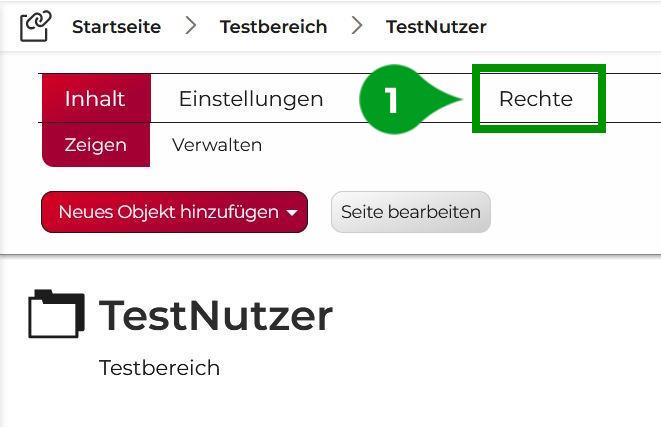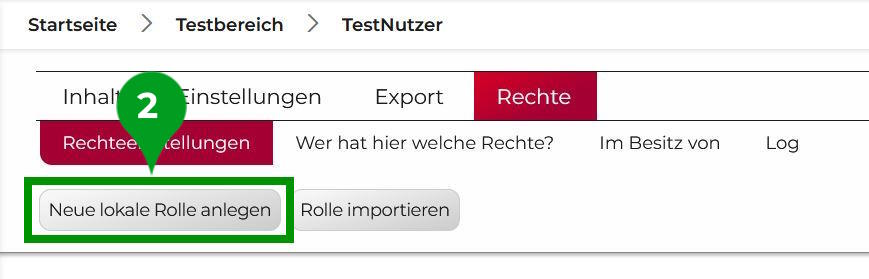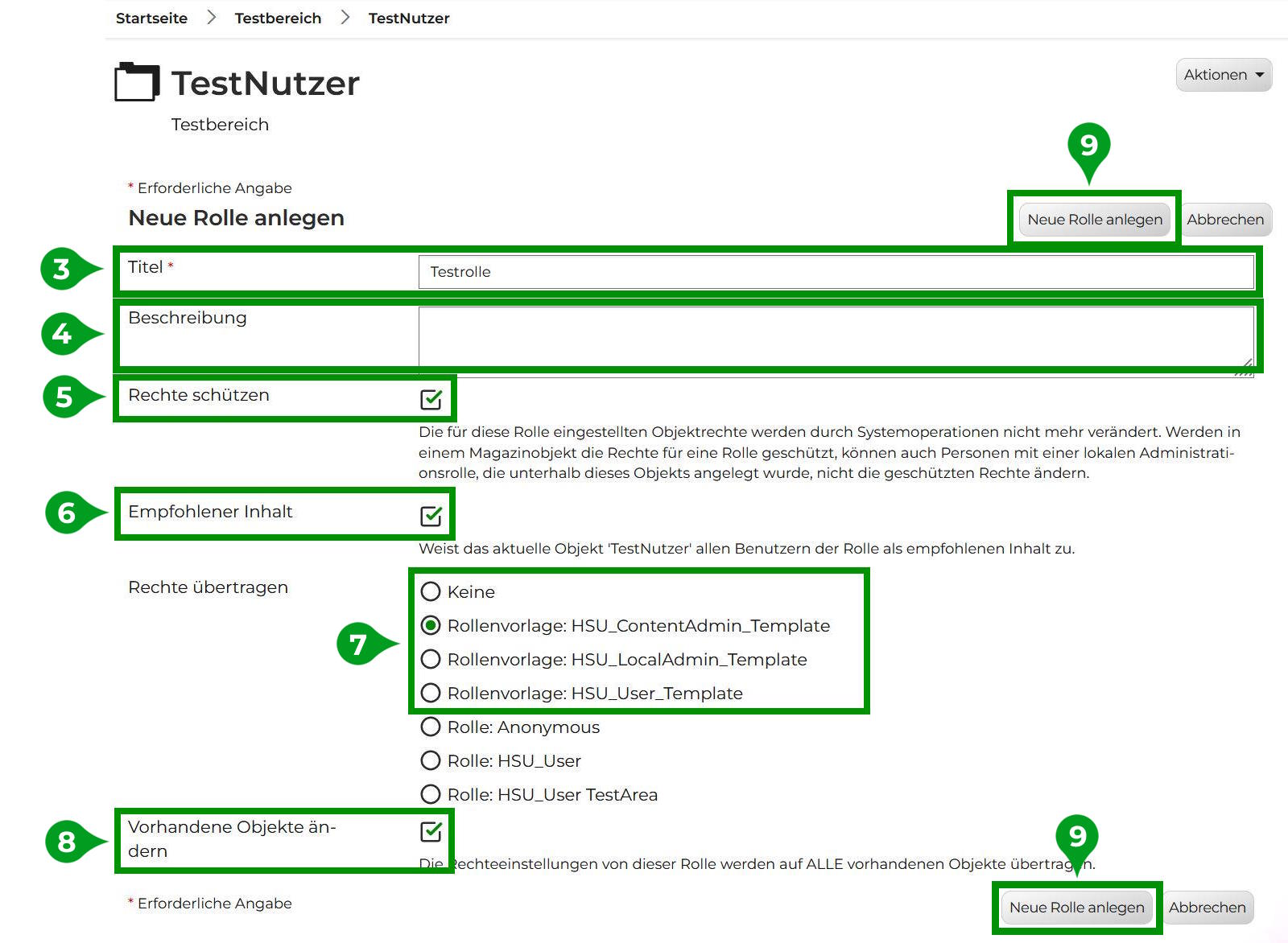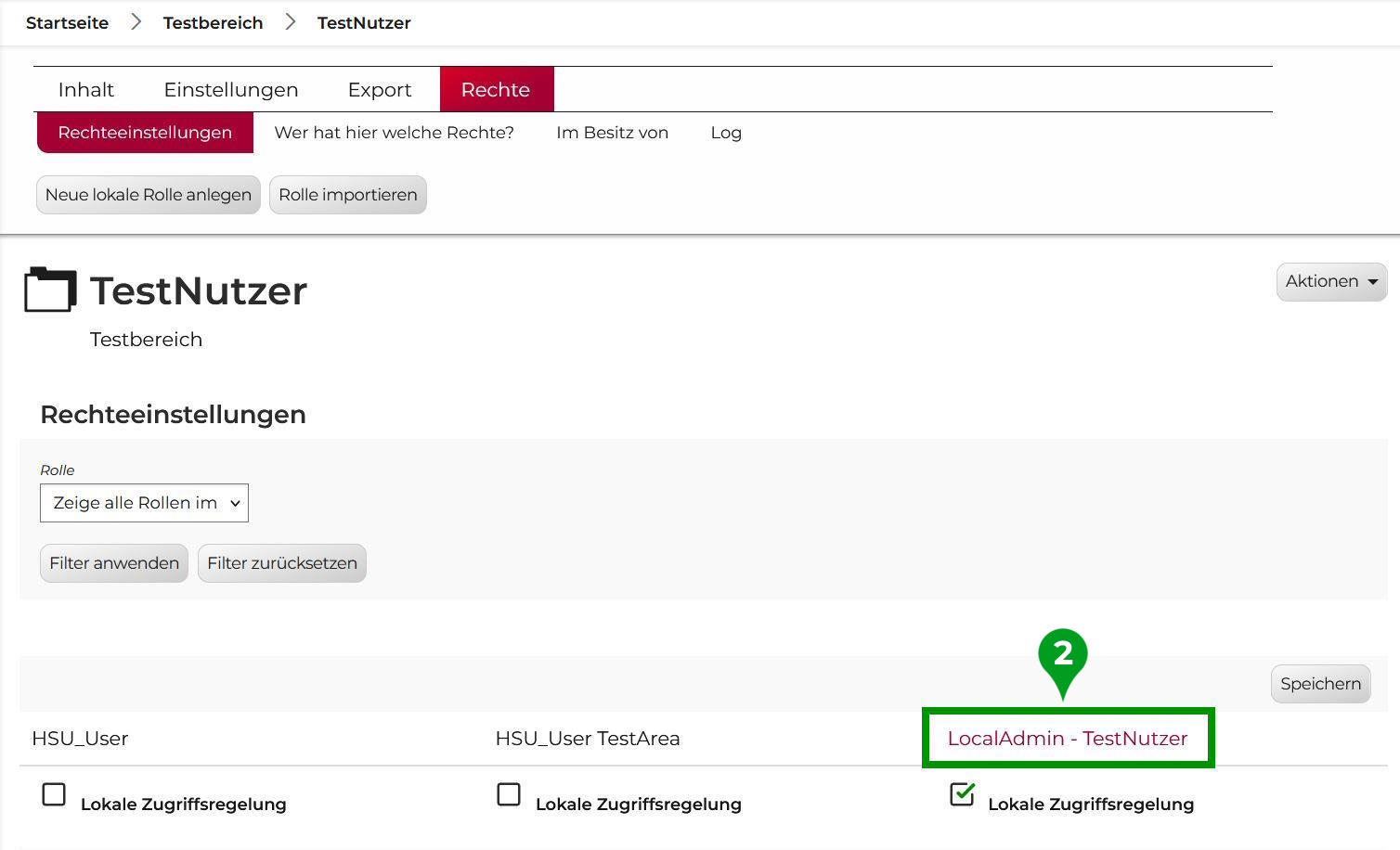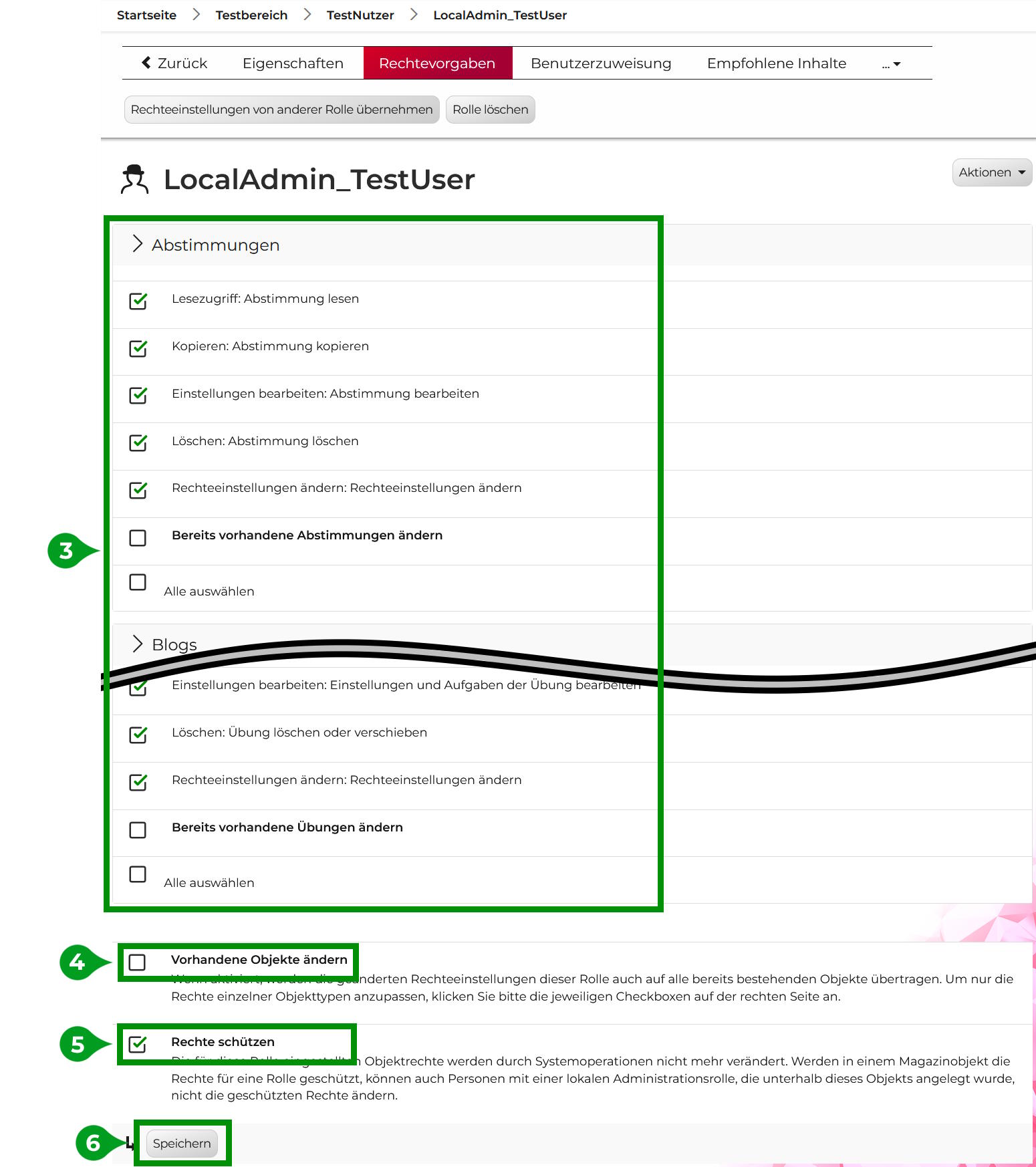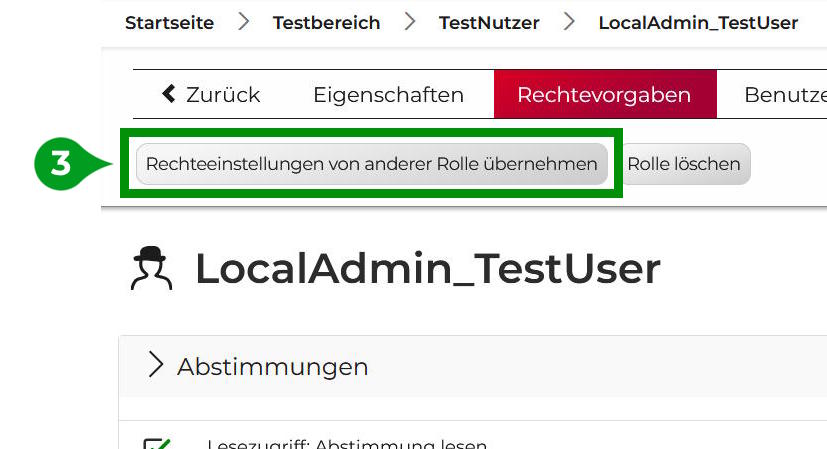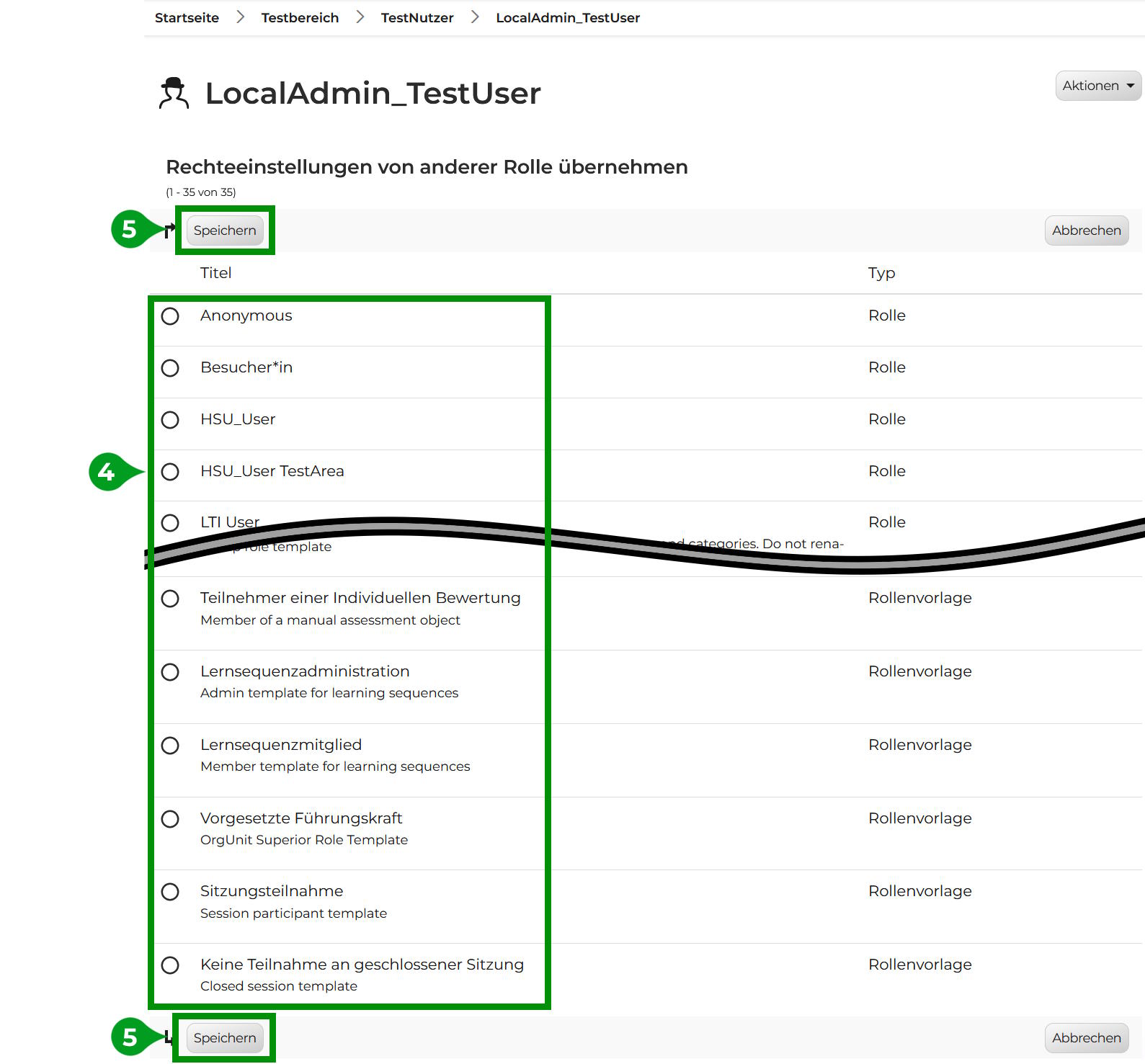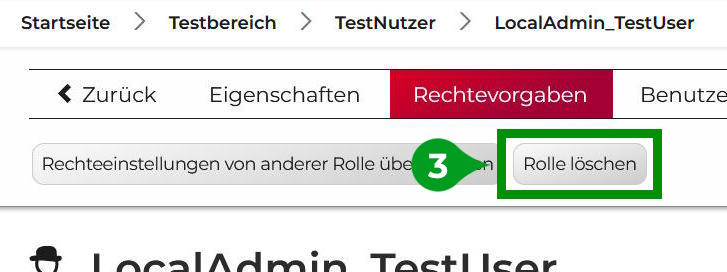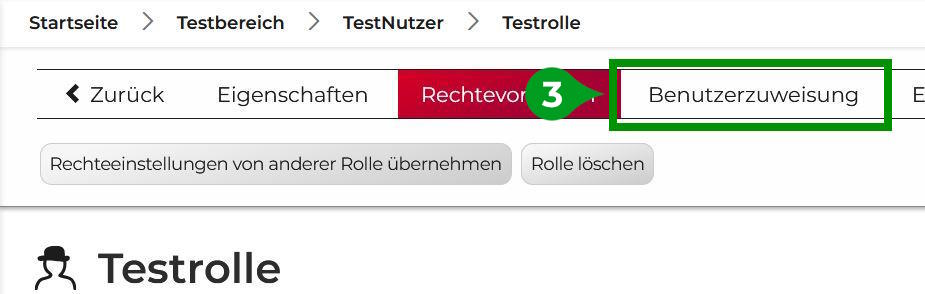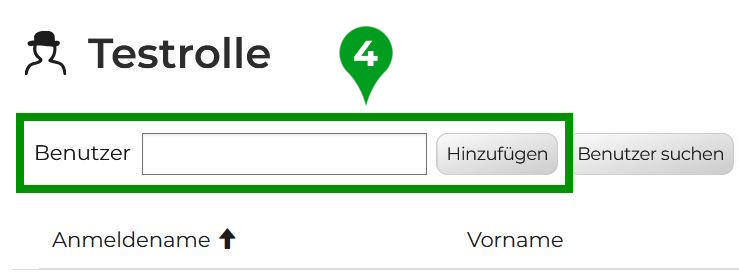Zugriffsrechte in ILIAS konfigurieren und nutzen
Rollen und Rechte einstellen

In ILIAS können lokale Rollen verwendet werden, um Nutzerinnen innerhalb eines bestimmten Bereichs – beispielsweise in einem Kurs, einer Gruppe oder einem Repository-Objekt – mit individuellen Rechten auszustatten. Dadurch lässt sich das Rollen- und Rechtesystem flexibel an die Anforderungen einzelner Lernszenarien anpassen. Das Erstellen und Bearbeiten lokaler Rollen ermöglicht es Administratorinnen oder berechtigten Personen, die Zugriffsrechte gezielt zu steuern, Verantwortlichkeiten klar zu definieren und sicherzustellen, dass nur autorisierte Nutzerinnen bestimmte Funktionen ausführen können. Im Folgenden wird beschrieben, wie lokale Rollen erstellt, mit Rechten versehen, angepasst und Nutzerinnen zugeordnet werden.
Lokale Rolle erstellen
Beim Erstellen einer lokalen Rolle wird eine neue, bereichsspezifische Rolle innerhalb des gewählten Objekts (z. B. Kurs, Gruppe, Kategorie, etc.) angelegt. Diese Rolle dient dazu, bestimmten Nutzerinnen genau definierte Rechte zu gewähren, die über die globalen Standardrollen hinausgehen. Nach dem Anlegen der Rolle können individuelle Berechtigungen vergeben werden, die festlegen, welche Aktionen Nutzerinnen mit dieser Rolle innerhalb des Objekts durchführen dürfen – etwa das Bearbeiten von Inhalten, das Verwalten von Mitgliedern oder das Einsehen bestimmter Daten. Dieser Schritt bildet die Grundlage für eine gezielte und sichere Rechtevergabe im jeweiligen Bereich.
Wählen Sie den Reiter Rechte im Seitenmenü aus.
Klicken Sie auf den Button Neue lokale Rolle anlegen.
Tragen Sie den Titel der neuen lokalen Rolle ein.
Optional:
Geben Sie die Beschreibung für die lokale Rolle ein.
Wählen Sie aus, ob die lokale Rolle vor Veränderungen von anderen lokalen Administratoren geschützt ist.
Empfohlen wird, diese Option zu nutzen.
Wählen Sie aus, ob das Objekt, zu dem die neue lokale Rolle zugeordnet wird, als Empfohlener Inhalt bei den zugewiesenen Nutzern auf dem Dashboard erscheinen soll.
Empfohlen wird, diese Option zu nutzen.
Wählen Sie einen Rollentemplate aus, dessen Rechte übernommen werden sollen.
Wählen Sie aus, ob in bereits vorhandenen Objekten die ausgewählten Rechteeinstellungen angewendete werden sollen.
Empfohlen wird, diese Option zu nutzen.
Klicken Sie auf neue Rolle anlegen um den Prozess zu beenden.
Anschließend befinden Sie sich in der Rollenübersicht des Objekts.
Rechte objektbezogen ändern
Bereits bestehende lokale Rollen können jederzeit angepasst werden, um auf organisatorische oder inhaltliche Veränderungen zu reagieren. Beim Bearbeiten einer Rolle können unter anderem der Rollenname, die Beschreibung oder die zugewiesenen Rechte geändert werden. Dies ermöglicht eine flexible Verwaltung und stellt sicher, dass die vergebenen Berechtigungen stets den aktuellen Anforderungen entsprechen. Änderungen an einer Rolle wirken sich dabei automatisch auf alle Nutzer*innen aus, die dieser Rolle zugeordnet sind.
Wählen Sie den Reiter Rechte im Seitenmenü aus.
Klicken Sie auf den Namen der lokale Rolle um diese zu bearbeiten.
Grundsätzliche Einstellungen im aktuellen ILIAS-Objekt
- Lokale Zugriffsregelung:
Muss aktiviert sein, damit lokale Rollen die bestehenden Rechte überschreiben können - Rechte schützen:
Wenn dies aktiviert ist, können in untergeordneten Objekten die Rolle nicht eingeschränkt werden - Rolle sperren:
Wenn eine Rolle gesperrt wird, hat diese im aktuellen Objekt und allen darunter befindlichen Objekte keine weiteren Rechte. Zusätzlich wird die Rolle in allen darunter befindlichen Objekten ausgeblendet.
Operationseinstellungen im aktuellen Objekt, welche für die jeweilige Rolle eingeschränkt oder erweiter werden können.
Im Bereich Neue Objekte erzeugen wird festgelegt, welche Objekte durch die zugewiesenen Nutzer*innen zur jeweiligen Rolle im bestehenden Objekt angelegt werden können.
Um die geänderten Einstellungen zu übernehmen, klicken Sie auf den Speichern-Button.
Rechte individuell ändern
Bereits bestehende lokale Rollen können jederzeit angepasst werden, um auf organisatorische oder inhaltliche Veränderungen zu reagieren. Beim Bearbeiten einer Rolle können unter anderem der Rollenname, die Beschreibung oder die zugewiesenen Rechte geändert werden. Dies ermöglicht eine flexible Verwaltung und stellt sicher, dass die vergebenen Berechtigungen stets den aktuellen Anforderungen entsprechen. Änderungen an einer Rolle wirken sich dabei automatisch auf alle Nutzer*innen aus, die dieser Rolle zugeordnet sind.
Wählen Sie den Reiter Rechte im Seitenmenü aus.
Klicken Sie auf den Namen der lokale Rolle um diese zu bearbeiten.
Rechteeinstellungen je ILIAS-Objekt
Wählen Sie aus, ob in bereits vorhandenen Objekten die ausgewählten Rechteeinstellungen angewendete werden sollen.
Empfohlen wird, diese Option zu nutzen.
Wählen Sie aus, ob die lokale Rolle vor Veränderungen von anderen lokalen Administratoren geschützt ist.
Empfohlen wird, diese Option zu nutzen.
Um die geänderten Einstellungen zu übernehmen, klicken Sie auf den Speichern-Button.
Rechte kopieren
Zur Vereinfachung in der Bearbeitung von Rechten in ILIAS können auch Rechte von anderen Rollen und Rollentemplates übernommen werden.
Wählen Sie den Reiter Rechte im Seitenmenü aus.
Klicken Sie auf den Namen der lokale Rolle um diese zu bearbeiten.
Klicken Sie auf Rechteeinstellungen von einer anderen Rolle übernehmen.
Wählen Sie das Rollentemplate oder die Rolle aus, von der Sie die Rechte übernehmen möchten.
Mit dem Speichern-Button werden die Rechte für die lokale Rolle übernommen.
Anschließend kommen Sie zur Rollenübersicht des Objekts zurück.
Lokale Rolle löschen
Wenn eine lokale Rolle nicht mehr benötigt wird, kann sie aus dem entsprechenden Bereich gelöscht werden. Das Löschen einer Rolle dient der Übersichtlichkeit und verhindert, dass veraltete oder doppelte Rollen die Rechteverwaltung unnötig verkomplizieren. Beim Entfernen einer lokalen Rolle werden alle damit verbundenen Rechte sowie die Zuordnungen zu Nutzer*innen in diesem Bereich aufgehoben. Bevor eine Rolle gelöscht wird, sollte daher geprüft werden, ob sie tatsächlich nicht mehr verwendet wird, um unbeabsichtigte Einschränkungen für bestehende Mitglieder zu vermeiden.
Wählen Sie den Reiter Rechte im Seitenmenü aus.
Klicken Sie auf den Namen der lokale Rolle um diese zu bearbeiten.
Nutzerzuweisung
Nachdem eine lokale Rolle erstellt und mit den gewünschten Rechten versehen wurde, können ihr nun gezielt Nutzerinnen zugeordnet werden. Dadurch erhalten die betreffenden Personen die entsprechenden Berechtigungen innerhalb des gewählten Bereichs. Die Zuweisung von Nutzerinnen zu einer Rolle erfolgt in der Regel über die Mitgliederverwaltung des Objekts. So lässt sich klar steuern, wer welche Aufgaben übernehmen oder auf bestimmte Inhalte zugreifen darf. Auf diese Weise bleibt die Rechtevergabe transparent und nachvollziehbar.
Wählen Sie den Reiter Rechte im Seitenmenü aus.
Klicken Sie auf den Namen der lokale Rolle um diese zu bearbeiten.
Tragen Sie im Textfeld den Nutzernamen oder die Nutzerkennung ein, um einen Nutzer/eine Nutzerin zur lokalen Rolle einzufügen.
Um einen Nutzer zu entfernen, klicken Sie zunächst die Checkboxen vor dem Nutzer an, der/die entfernt werden sollen. Klicken Sie anschließend auf den Entfernen-Button.
Beim entfernen wird keine Sicherheitsabfrage gestellt.
Zuletzt geändert: 10. Nov 2025, 14:52, Solzbacher, Bettina [BettinaSolzbacher]